المصادقة الثنائية (2FA) هي أداة أمان رائعة ، ونحن نوصي بها دائمًا. تجعل معظم التطبيقات من السهل جدًا تشغيل المصادقة الثنائية (2FA) ، ولا يُعد LinkedIn استثناءً. إليك كيفية تمكينه وجعل نفسك أكثر أمانًا.
يمكنك تمكين المصادقة ذات العاملين من موقع LinkedIn أو تطبيق الهاتف المحمول ، ولكن في كلتا الحالتين ، يجب تسجيل الدخول إلى حسابك على LinkedIn. انطلق وافعل هذا أولاً.
قم بتمكين المصادقة الثنائية من موقع LinkedIn على الويب
انقر فوق الصورة الرمزية الخاصة بك في الزاوية اليمنى العليا من موقع LinkedIn على الويب. انقر فوق خيار “الإعدادات والخصوصية” في القائمة التي تفتح.
انقر فوق علامة التبويب الحساب ، وقم بالتمرير لأسفل إلى قسم “التحقق بخطوتين” ، ثم انقر فوق الرابط “تغيير”.
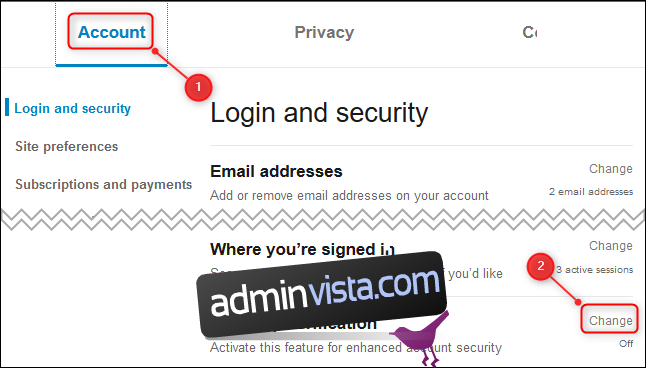
سيتم توسيع القسم. انقر فوق الزر “تشغيل”.
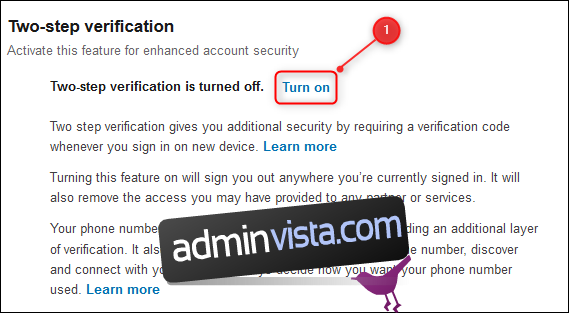
يمكنك اختيار ما إذا كنت تريد استخدام تطبيق المصادقة لإنشاء رمز لك أو تلقي رسالة نصية قصيرة (نصية) مع الرمز. نوصي بشدة باستخدام تطبيق المصادقة لأنه أكثر أمانًا ، لكن المصادقة الثنائية مع الرسائل القصيرة لا تزال أكثر أمانًا من عدم وجود مصادقة ثنائية على الإطلاق.
اختر طريقتك – سنستخدم تطبيق المصادقة – ثم انقر فوق الزر “متابعة”.
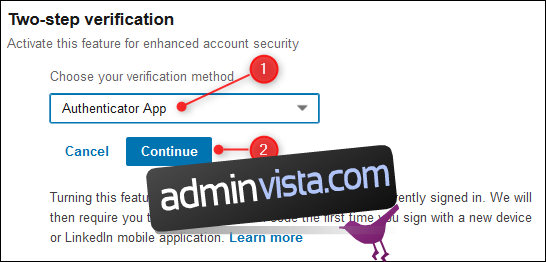
أدخل كلمة المرور الخاصة بك في المطالبة التي تظهر ، ثم انقر فوق “تم”.
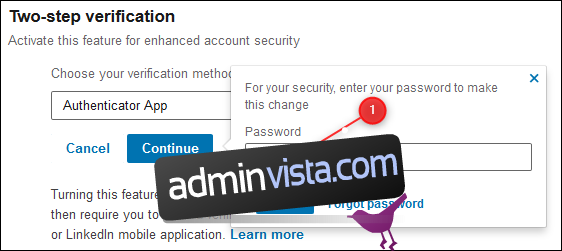
ستظهر تعليمات إضافة حساب إلى تطبيق المصادقة. أضف حسابًا جديدًا إلى تطبيق المصادقة الخاص بك ، وامسح رمز الاستجابة السريعة باستخدام كاميرا هاتفك ، وبمجرد إنشاء الحساب ، أدخل الرمز المكون من ستة أرقام من تطبيق المصادقة في مربع نص LinkedIn وانقر على “متابعة”.
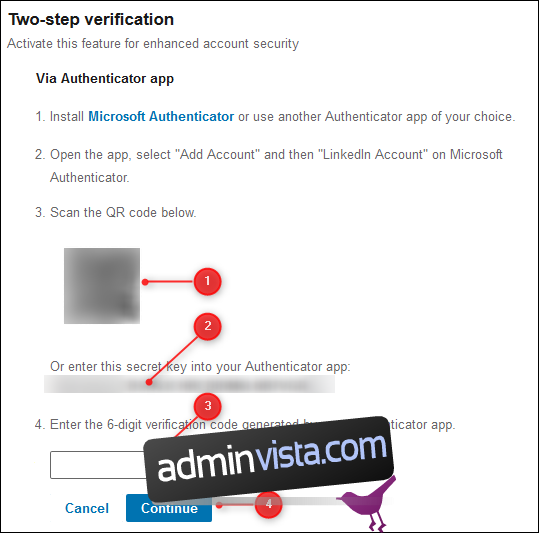
تم الآن تمكين المصادقة ذات العاملين. انقر فوق “رموز الاسترداد” لعرض الرموز الاحتياطية ، بحيث لا يزال بإمكانك الدخول إذا فقدت هاتفك.
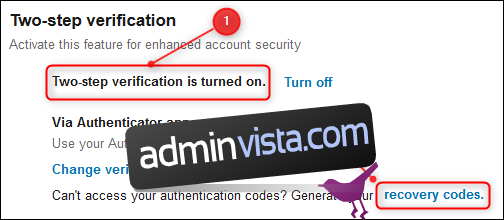
انقر فوق “نسخ الرموز” واحفظها في مكان آمن. ستحتاج إليهم للدخول إلى حسابك على LinkedIn إذا فقدت هاتفك أو مسحته.
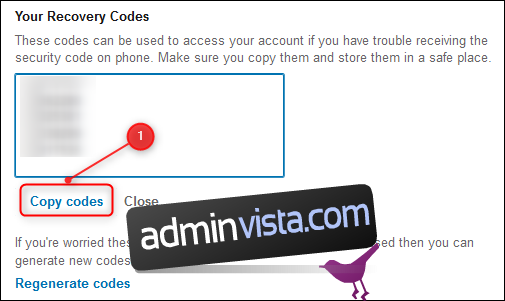
الآن بعد أن قمت بتمكين المصادقة ذات العاملين ، ستحتاج إلى تسجيل الدخول مرة أخرى من خلال أي جهاز آخر تستخدمه ، مثل هاتفك.
قم بتمكين المصادقة ذات العاملين في تطبيق LinkedIn
إن تمكين المصادقة ذات العاملين في تطبيق الهاتف المحمول هو نفسه على iPhone و iPad و Android. افتح التطبيق واضغط على صورة ملفك الشخصي.

ثم حدد الرابط “عرض الملف الشخصي”.

اضغط على ترس الإعدادات في الزاوية اليمنى العليا.

افتح علامة التبويب “الخصوصية” ، وانتقل لأسفل ، ثم انقر على “التحقق بخطوتين”.
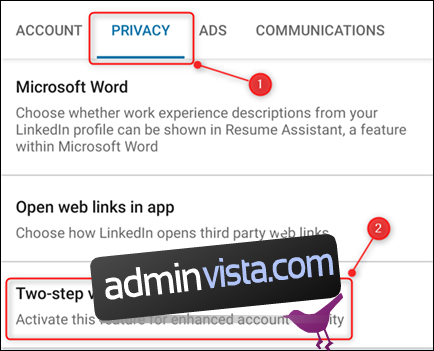
حدد الزر “تعيين”.
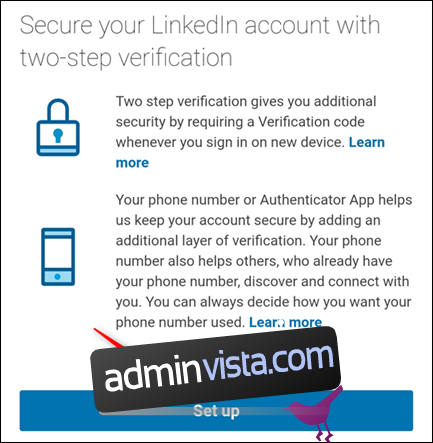
يمكنك اختيار ما إذا كنت تريد استخدام تطبيق المصادقة لإنشاء رمز لك أو تلقي رسالة نصية قصيرة (نصية) مع الرمز. نوصي بشدة باستخدام تطبيق المصادقة لأنه أكثر أمانًا ، لكن المصادقة الثنائية مع الرسائل القصيرة لا تزال أكثر أمانًا من عدم وجود مصادقة ثنائية على الإطلاق.
اختر طريقتك – سنستخدم تطبيق المصادقة – واضغط على “متابعة”.
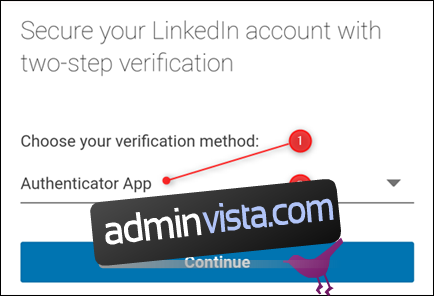
أدخل كلمة المرور الخاصة بك في المطالبة التي تظهر ثم اضغط على زر “إرسال”.
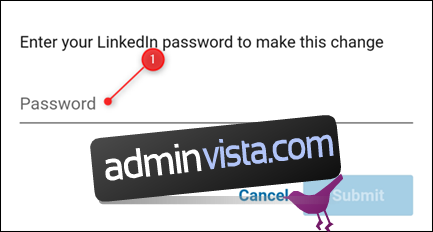
ستظهر تعليمات إضافة حساب إلى تطبيق المصادقة. أضف حسابًا جديدًا إلى تطبيق المصادقة ، ثم انقر على “متابعة”.
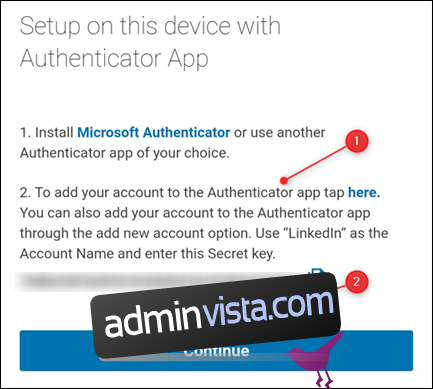
أدخل الرمز المكون من ستة أرقام من تطبيق المصادقة في مربع نص LinkedIn وانقر على “تحقق”.
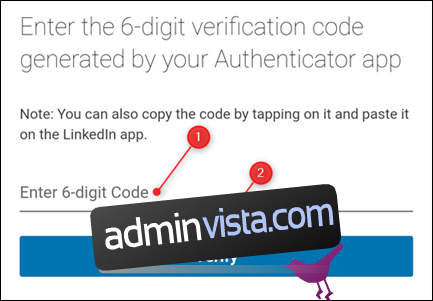
تم الآن تمكين المصادقة ذات العاملين. لا تحتاج إلى إدخال الرمز الثنائي على هاتفك ، على الرغم من أنه يجب عليك إدخاله في حالة الوصول إلى LinkedIn من جهاز آخر.
انقر على رابط “رموز الاسترداد” لعرض الرموز الاحتياطية ، حتى يظل بإمكانك الدخول إذا فقدت هاتفك.
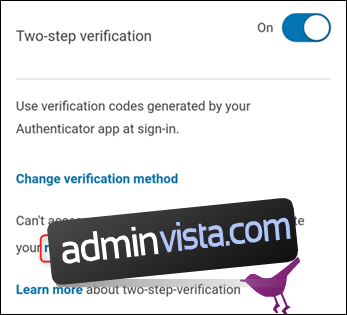
اضغط على “نسخ الرموز” واحفظها في مكان آمن. ستحتاج إليهم للدخول إلى حسابك على LinkedIn إذا فقدت هاتفك أو مسحته.
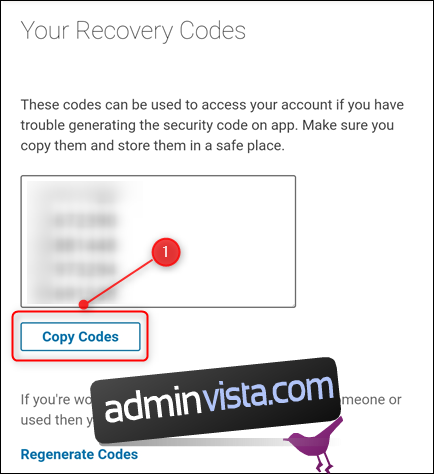
الآن بعد أن قمت بتمكين المصادقة الثنائية ، ستحتاج إلى تسجيل الدخول مرة أخرى على أي أجهزة أخرى تمتلكها باستخدام الرمز الثنائي.
